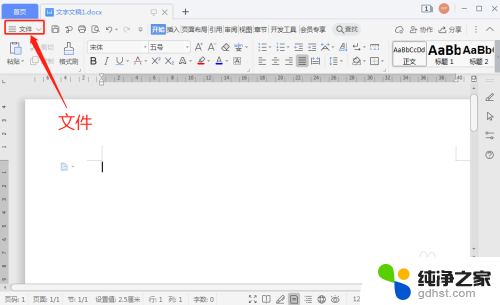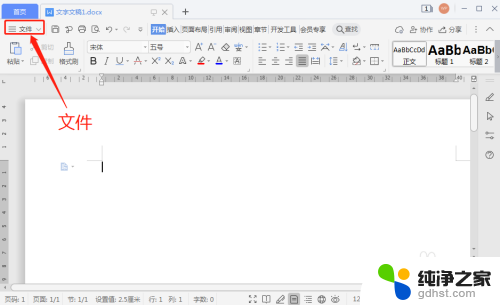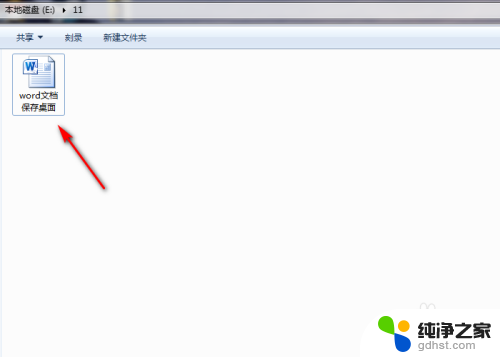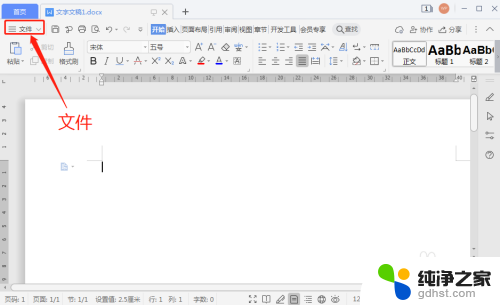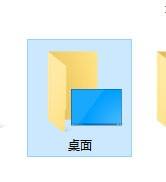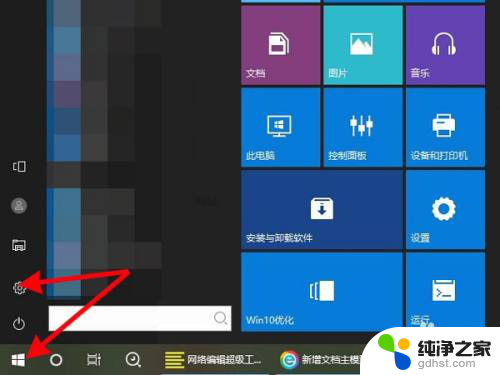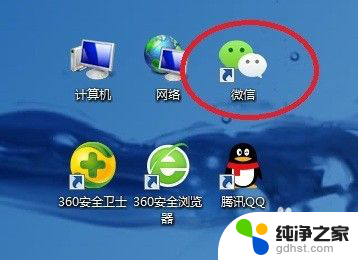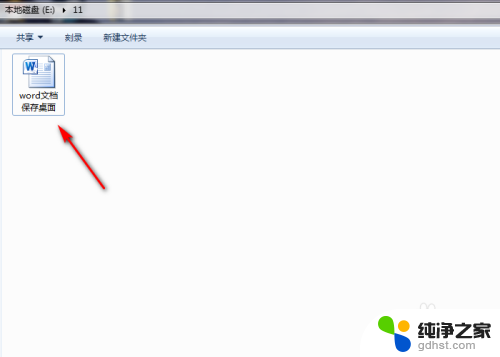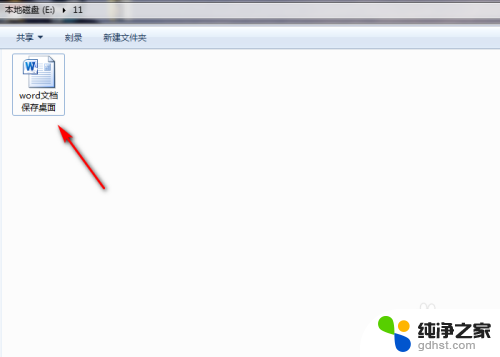桌面文件怎么保存到e盘
更新时间:2024-06-10 14:03:18作者:jiang
在日常使用电脑时,我们经常会在桌面上保存一些重要的文件和文件夹,随着电脑存储空间的增大,我们可能会希望将桌面文件保存到其他磁盘中,比如E盘。如何将桌面文件保存到E盘呢?只需要进行简单的设置就可以实现。接下来我们就来了解一下在电脑上将桌面文件保存位置设置为E盘的方法。
具体方法:
1.首先,我们鼠标右击WINDOWS开始按钮重启右键列表中选择资源管理器项打开。
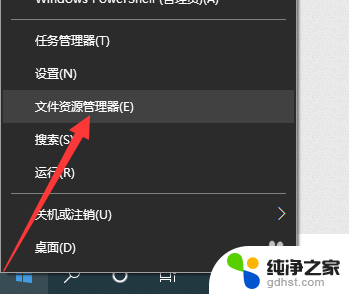
2.如图所示,我打开的资源管理器界面中,我们找到桌面下并右击选择属性。
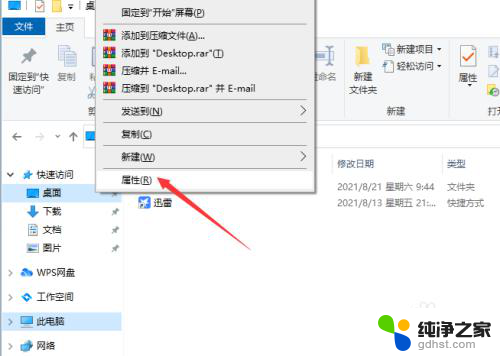
3.此事大概如同做事的桌面属性界面,在此。我们切换到位置选项卡,点击更改按钮。
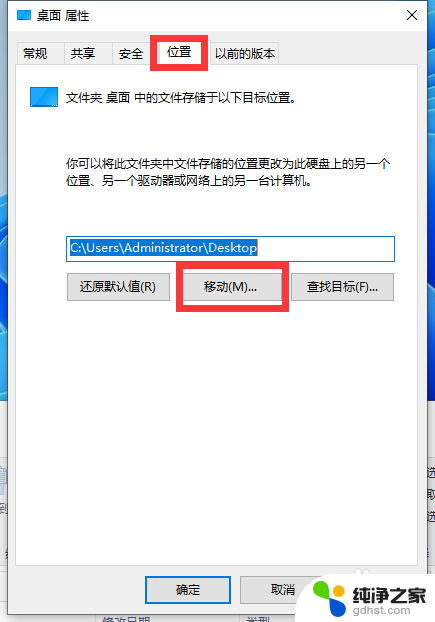
4.然后我们就可以修改我的桌面文件保存的具体位置了。

5.到设置我的桌面位置,完成之后点击确定按钮。
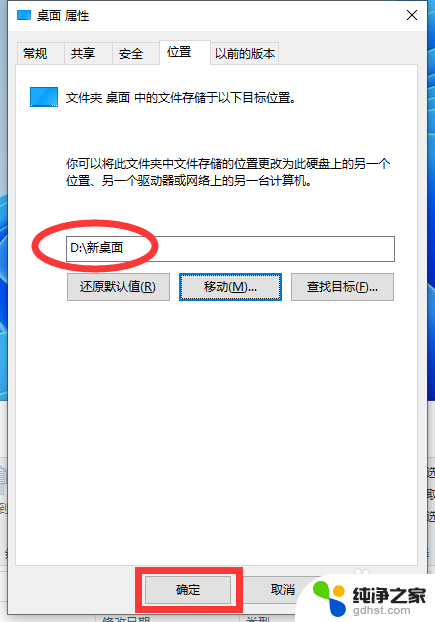
6.最后将弹出如图所示的提示窗口,点击确定按钮之后。桌面所有的文件将移动到指定的文件夹。
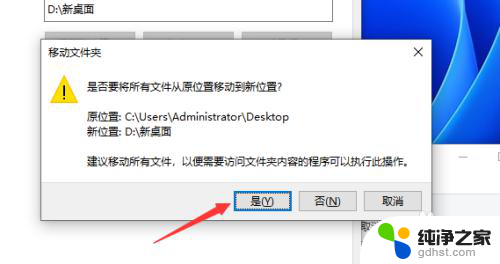
以上是将桌面文件保存到E盘的所有步骤,如果有任何疑问,请按照小编的方法进行操作,希望对大家有所帮助。